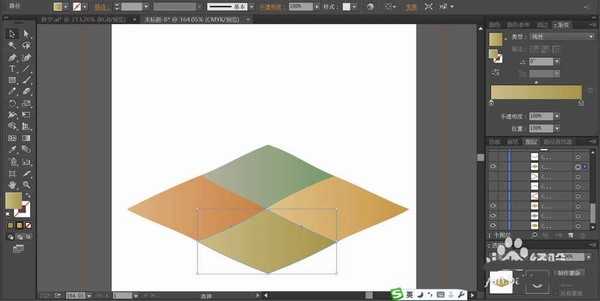ai怎么绘制磨盘适量素材插画? ai磨盘的画法
(编辑:jimmy 日期: 2025/1/12 浏览:2)
在农村,我们常常可以看到很多老式的农具,磨盘就是其中的一种,该怎么绘制扁平化的磨盘呢?今天,我们就来画一画磨盘,多中学习一下农具的画法,还有石头、木头等不同材质的画法技巧,详细请看下文介绍。
- 软件名称:
- Adobe Illustrator CC 2018 (AI) 中文安装版 64位
- 软件大小:
- 2GB
- 更新时间:
- 2017-10-20立即下载
1、先用钢笔与圆形工具画出大的磨盘轮廓,再把下面的毯子与上面的花纹也一一绘制出来,最后,还有转棒与装饰飘带的细节元素的路径。
2、用青色、土黄色、土红色、茶色的渐变分别填充毯子上面的不同区域的路径。
3、我们继续用较深的渐变色填充毯子的边缘图案,让图案的色调比底色稍深一点点。
4、用灰黑色、灰白色、灰色的渐变搭配填充磨盘的正面与边缘的路径。
5、用同样的方法填充磨盘的上下两块,在边缘部位色调较亮,正面的色调较暗。
6、用淡黄色的渐变填充磨盘上央的转棒的路径,用灰白色与灰黑色的渐变填充磨盘上面的圆孔。
7、用红色、黄色、绿色的渐变填充三根不同的飘带路径。
8、用黄棕色的渐变填充地面上与磨盘上面的粮食的路径,完成磨盘图片设计。
以上就是ai绘制磨盘适量素材图的教程,希望大家喜欢,请继续关注。
相关推荐:
ai怎么手绘卡通乌龟矢量图?
ai怎么手绘舞台射灯效果的矢量背景图?
ai怎么手绘2.5d效果的小喇叭? ai扬声器的画法
上一篇:ai怎么手绘中秋嫦娥形象的插画?